Összegzés:
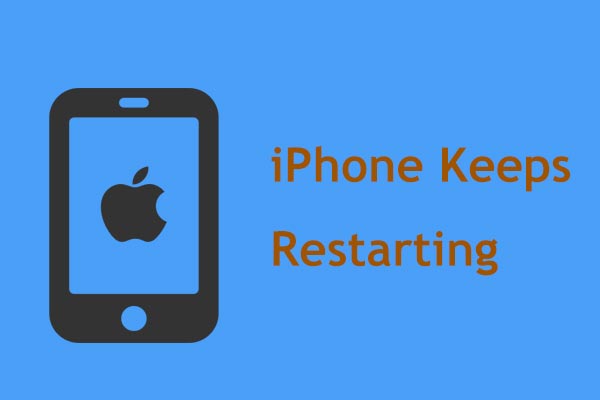
Nemrégiben, sok Apple felhasználó azt mondta nekünk, hogy iPhone-juk véletlenszerűen összeomlik sok esetben – az iPhone újraindulna, leállna, elakadna az Apple logón, az alkalmazások összeomlanak az indításkor stb. Ma ebben a MiniTool bejegyzésben összpontosítson az egyik tipikus probléma kezelésére – iPhone X / 8/7/6 akasztás és újraindítás.
Az iPhone újraindulást folytat
“Az első iPhone-t (általában az első telefonomat) a 15. születésnapomra kaptam. 1 hónappal azután, hogy megkaptam, az iPhone újraindul önmagában. Alig oldom fel a zárat, és eljutok a kezdőképernyő és kikapcsol (az alma logójához kerül). Tudja valaki, hogy mit kell tennie? “forrás: forums.ea
Valójában az iPhone véletlenszerű az újraindítás egy a következő esetek után felmerülő leggyakoribb problémák közül: frissítés a legújabb iOS rendszerre, például az iOS 11-re, az iOS-eszköz töltése, miközben csatlakoztatja az eszközt egy fejhallgatóhoz, vagy csatlakozás a számítógéphez.
Sőt, az iPhone négy tényező – rossz frissítés, rosszindulatú programok támadása, instabil illesztőprogrammal és hardverrel kapcsolatos problémák – miatt folyamatosan újraindulhat.
Ha úgy találja, hogy az iPhone folyamatosan összeomlik és újraindul, mit kell tennie? Az alábbiakban néhány alapvető tippet kínálunk a probléma megoldásához. Minden megoldás alkalmazható minden iPhone-modellre, beleértve az iPhone X / 8/7 / 6s / 6 / 5s készülékeket is.
Hogyan javítsuk ki az iPhone-ot az újraindítással
Az újraindítást folytató iPhone tehet tehát két változatban: szakaszosan, például néhány percenként / másodpercenként, vagy folyamatosan és beragadva egy újraindítási ciklusba (teljesen használhatatlan). Itt bemutatjuk a két szempont megoldásait.
1. eset: Az iPhone újraindítja és beléphet a működési felületre
1. megoldás: Frissítse az alkalmazásokat a legújabb verzióra
Ha az iPhone folyamatosan összeomlik és újraindul, az alkalmazások okozhatják a problémát. Így az alkalmazások legújabb verzióra történő frissítése megoldhatja ezt.
1. Nyissa meg az App Store-t.
2. Koppintson az iPhone bal alsó sarkában található Frissítések szakaszra.
3. Ha az összes telepített alkalmazást frissíteni szeretné, koppintson az Összes frissítése elemre. Vagy válassza ki egyenként a frissíteni kívántakat.
2. megoldás: A hibás alkalmazások ellenőrzése és eltávolítása
Ha az alkalmazásfrissítéssel nem lehet megoldani a problémát – az iPhone véletlenszerűen újraindul, mi mást kell tennie kész? Csak ellenőrizze és távolítsa el a hibás alkalmazásokat. Mint ismeretes, az alkalmazás meghibásodása az iPhone vagy az iPad gyakran újraindulását és összeomlását okozhatja.
Tehát csak ellenőrizze, hogy letöltött-e harmadik féltől származó vagy frissített alkalmazást, mielőtt az iPhone újraindulna. Ezután távolítsa el a hibás alkalmazást, hogy lássa, javult-e a probléma.
3. megoldás: Frissítés a legfrissebb iOS verzióra
Az iPhone gyakran néhány perc vagy másodpercenként újraindul / összeomlik frissítve iOS 11 / 11.1.2-re. Szerencsére az Apple új iOS-kiadása hibajavítást tartalmaz.
Ezért az iOS megoldásához frissítést kell végeznie az iPhone megoldása érdekében, ha az alkalmazást frissítés / törlés nem oldja meg. / p>
Az iPhone iOS frissítéséhez lépjen a Beállítások > Általános > szoftverbe, és ellenőrizze, hogy van-e elérhető frissítés. igen, kérjük, először töltse le, majd fejezze be a telepítést.
Tekintve, hogy iPhone váratlanul újraindul, javasoljuk, hogy frissítse az iOS-t a legújabb iTunes-on keresztül, hogy megoldja az iOS összeomlását / újraindítását. További információkért kattintson ide.
4. megoldás: Az összes beállítás visszaállítása
Ha kipróbálta a fenti módszereket, amikor az iPhone 7/6 stb. néhány másodpercenként vagy percenként újraindul, de még mindig nem képes oldja meg a problémát, a következő lépés az összes beállítás visszaállítása. Ez egy jól ismert intézkedés a rendszerbeállítások meghibásodása esetén.
A művelet végrehajtásának lépései:
1. Nyissa meg Beállítások > Általános > Visszaállítás.
2. Megkérhetik a jelszó megadására. Ezután koppintson az Összes beállítás visszaállítása elemre a gyári alapértelmezett értékek visszaállításához.
Mindezek a módszerek csak akkor alkalmasak, amikor az iPhone folyamatosan újraindul, de mégis bekapcsolhat. De ha az iPhone folyamatosan indul, és nem kapcsol be, hogyan lehet kijavítani? Ugrás a 2. esetre.

Az iPhone adatok helyreállítása az iPhone vagy a számítógép gyári beállításainak visszaállítása után a következő három módszerrel érhető el: ebben a cikkben felsoroltak.
2. eset: Az iPhone elakadt az újraindítási hurokban, és nem sikerült bekapcsolni
1. megoldás: Hard Reset
Leegyszerűsítve: a kemény visszaállítás hatékony megoldás sok probléma megoldására.Az iPhone újraindítási hurok kijavításához kövesse az alábbi útmutatót:
- iPhone 6 / 6s és korábbi modellek esetén tartsa lenyomva az alvás / ébresztés és a Home gombokat legalább 10 másodpercig, majd hagyja nyomd meg a gombokat, amikor megjelenik az Apple logó.
- iPhone 7 vagy 7 plusz esetén tartsa lenyomva a Hangerő csökkentése és az Alvás / Ébresztés gombokat egyszerre legalább 10 másodpercig, majd engedje el azokat, amíg meg nem jelenik az Apple logó .
- iPhone 8 és X esetén nyomja meg és tartsa lenyomva néhány másodpercig a Hangerő fel gombot, majd gyorsan engedje fel. Tartsa nyomva néhány másodpercig a Hangerő csökkentése gombot, majd gyorsan engedje el. Végül nyomja meg és tartsa lenyomva az Alvás / Ébresztés gombot, és engedje el, amikor meglátja az Apple logót.
Miután kényszerítette az iPhone újraindítását, talán a probléma – az iPhone folyamatosan összeomlik, és az újraindítás javítható.
2. megoldás: Húzza ki a SIM-kártyát
Néha probléma lehet az iPhone vezeték nélküli szolgáltatóhoz való csatlakozásával. Ennek eredményeként az iPhone egy újraindítási hurokba ragadt. A SIM-kártya összeköti az iPhone-t a vezeték nélküli szolgáltatóval; ennélfogva az iPhone újraindításának legjobb problémája az SIM-kártya eltávolítása. A probléma megoldása után ne felejtse el visszahelyezni a kártyát.
3. megoldás: Tisztítsa meg az iPhone töltőportját
Fejhallgató töltésekor vagy csatlakoztatásakor az iPhone újraindulhat. Ebben az esetben az iPhone villámcsatlakozójának megtisztítása megoldást jelent, mivel a portban lévő szösz vagy por töltési vagy elektromos csatlakozási problémákat okozhat. Csak ezt fogpiszkálóval vagy kicsi tűvel végezze.
4. megoldás : Ellenőrizze az akkumulátort
Ha az akkumulátor megsérült vagy elhasználódott, az iPhone újraindul töltés közben, különösen az iPhone 6, 5S vagy korábbi készülékek használatakor. Ezért ellenőrizze, hogy az akkumulátor megfelelően működik-e.
Csak csatlakoztassa az iPhone készüléket eredeti kábelen keresztül az áramforráshoz. Ha az iPhone nem indul újra és újra, cseréljen másik kábelt vagy töltőt az újrapróbálkozáshoz.
Ha a probléma továbbra is fennáll, az azt jelenti, hogy az akkumulátor megsérül, és ki kell cserélnie az akkumulátort.
5. megoldás: Állítsa vissza iPhone-ját DFU módban
Mint köztudott, a biztonsági mentés elengedhetetlen, ha valami elromlik. es rossz. Az iPhone visszaállítása segíthet az eredeti beállítások visszaállításában, és egyszerre megoldhat néhány szoftveres problémát. Az iPhone visszaállításakor megoldódhat az iPhone véletlenszerű újraindítását okozó szoftverprobléma.
Itt azt javasoljuk, hogy hajtson végre egy speciális visszaállítást, amelyet az App kínál – a DFU (Device Firmware Update) helyreállítása. Ez egy olyan állapot, amelyben az iTunes felismerheti az iPhone-t, de nem tudja betölteni az iOS-t vagy a rendszerbetöltőt. Az iPhone visszaállításához DFU módban hajtsa végre a következő lépéseket:
1. Telepítse a legújabb iTunes verziót a számítógépére.
2. Csatlakoztassa az iPhone készüléket a számítógéphez.
3. Tartsa nyomva körülbelül 10 másodpercig az Alvás / Ébresztés és a Kezdőlap gombokat, engedje el az Alvó / Ébresztés gombot, és tartsa lenyomva a Kezdőlap gombot, amíg az iTunes fel nem ismeri az iPhone-ot helyreállítási módban. A DFU különböző. További információkért olvassa el Az iPhone vagy iPad átállítása DFU módba című részt.
4. Lépjen az Összegzés > iPhone visszaállításához.
Ha a fenti megoldásokkal nem lehet megoldani a problémát – az iPhone folyamatosan összeomlik és újraindul, valószínűleg hardverprobléma van. És csak segítségért fordulhat az Apple ügyfélszolgálatához.
“Az iPhone újraindul? Úgy gondolja, hogy ezek a megoldások hasznosak? Próbálja ki őket a probléma megoldásához, és ide kattintva is megoszthatja ismerőseivel!” tweet

Lehet, hogy tévedésből megtöri iPhone készülékét. Ebben a helyzetben tudja, hogyan lehet könnyen helyreállítani a sérült iPhone adatait? Keresse meg a megoldásokat ebben a bejegyzésben.
Elveszett adatok helyreállítása az iPhone újraindítási hurok javítása után
Ha az iPhone újraindítási ciklusát nem sikerült kijavítani, választhatja a fontos iPhone-adatok helyreállítását. Háromféleképpen kínálkozik.
Adatok visszaállítása az iTunes használatával
Az iTunes nemcsak az iPhone X / 8/7/6 eredeti beállításainak visszaállítására használható, hanem a számítógépen tárolt biztonsági másolatból is visszaállíthatja az adatokat.
Csak telepítse a legújabb iTunes verziót, lépjen az Összegzés > Biztonsági mentések > Újraindítás lehetőséghez újból készítsen biztonsági másolatot, majd az adatok helyreállításához válasszon dátum és méret szerinti biztonsági másolatot.
1. Ez csak a névjegyeket, naptárakat, jegyzeteket, szöveges üzeneteket és beállításokat állítja vissza.
2. Ezenkívül, ha az iPhone újraindul és nem javítható, ez a módszer nem megfelelő, mivel továbbra sem tudja használni az iPhone adatait. Csak hagyja figyelmen kívül ezt a módot, és ugorjon a következő megoldásra.
Fájlok helyreállítása a MiniTool Mobile Recovery for iOS használatával
A MiniTool Team által kiadott MiniTool Mobile Recovery for iOS professzionális, de ingyenes iPhone adat-helyreállító szoftver. Az iTunes biztonsági másolat-visszaállításával ellentétben ez a módszer bizonyos típusú adatok visszaállítását elősegíti a számítógépre vagy a Mac-re, és a helyreállított fájlok közvetlenül megtekinthetők.
Ez a szoftver szintén ingyenes, és támogatja a különféle adatok helyreállítását, beleértve a fényképeket, videókat, üzeneteket, névjegyeket, hívástörténeteket stb. Az összes adat visszaállításához, amikor az iPhone újraindul, töltse le az ingyenes kiadást a számítógépére vagy Mac-et próbálkozzon.
Ingyenes letöltés
1. lépés: Indítsa el a MiniTool Mobile Recovery for iOS rendszert, és adja meg annak fő felületét, ahol három funkció látható. Itt kattintson a Helyreállítás iTunes biztonsági mentésből elemre.
Ezen az oldalon az iTunes alapértelmezett tárolási útvonalára mentett összes iTunes biztonsági másolat-verziót automatikusan felismeri ezt az ingyenes szoftvert. Kérjük, válasszon egy biztonsági másolat fájlt a mentés dátuma alapján, majd kattintson a Beolvasás a következő lépésre gombra.
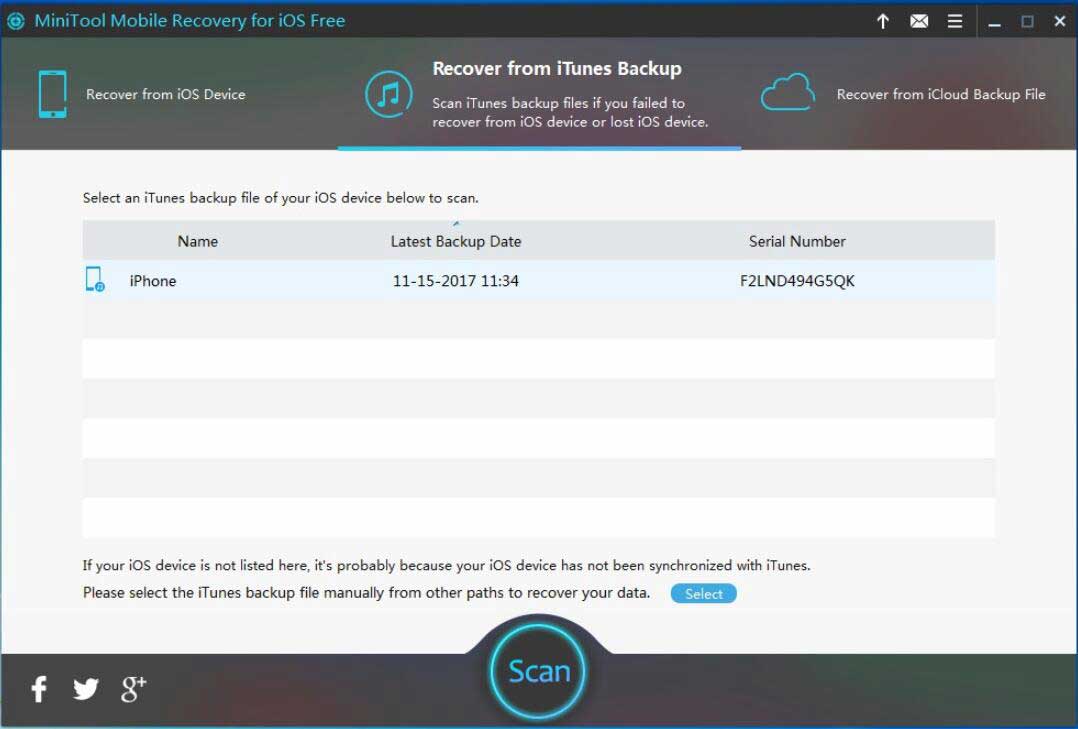
2. lépés: Ezután a beolvasási művelet folyamatban van. Ne feledje, hogy a vizsgálati időt a kiválasztott iTunes biztonsági mentési fájl mérete határozza meg, ezért várjon türelmesen.
3. lépés: A vizsgálat befejezése után az összes eredmény megtekinthető a bal oldal. Csak találja meg a kívánt fájlokat a besorolási listából. Például a fotók helyreállításához, miután az iPhone javítása után újraindítja a problémát, kattintson a Fotók és az App Photos fájltípusra, ellenőrizze az elemeket, majd kattintson a Helyreállítás gombra.
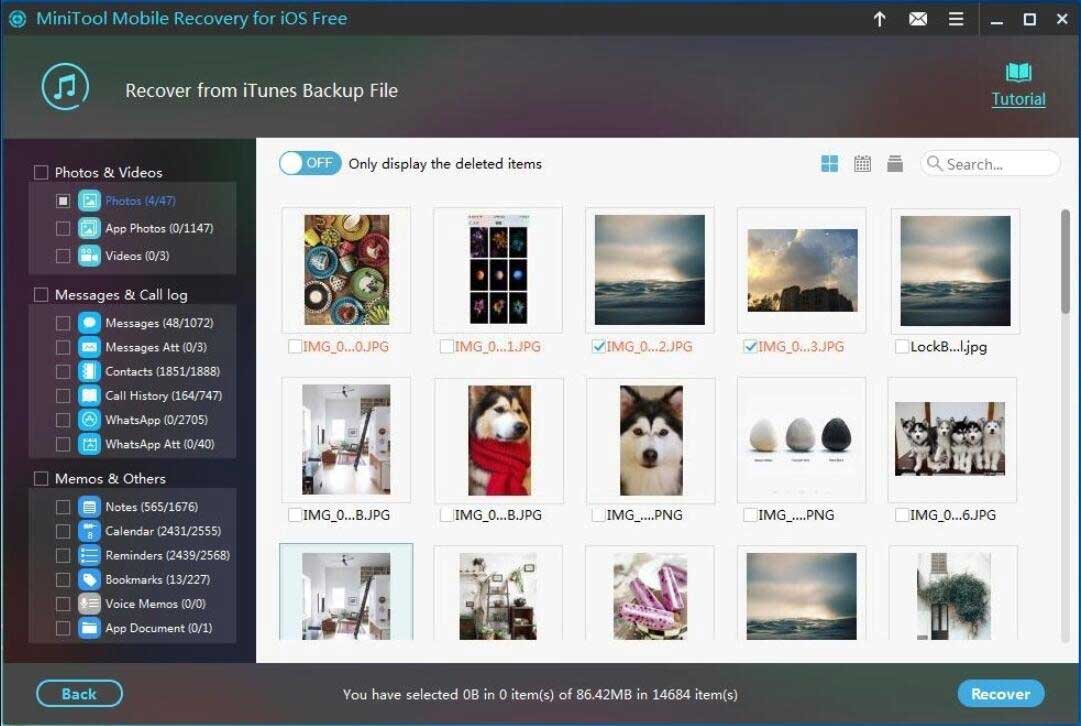
A helyreállítási folyamat során korlátozást találhat a MiniTool Mobile Recovery for iOS alkalmazásban Ingyenes kiadás. Egyszerűen fogalmazva, csak 2 videót / fotót / alkalmazásfájlt képes visszaállítani, 10 névjegy / híváslista egyszeri helyreállítása stb. Ezért azt javasoljuk, hogy használja a teljes kiadását a további adatok helyreállítása érdekében.
Lépés 4: A felugró ablakban megjelenik egy alapértelmezett elérési útvonal, és a Tallózás gombra kattintva másik helyet is kiválaszthat. Végül állítsa vissza a kiválasztott adatokat a számítógép megadott útvonalára.
“Az iPhone újraindul. Szerencsére a MiniTool Mobile Recovery for iOS helyreállítja a fényképeket, üzeneteket, névjegyeket, videókat stb. Az iTunes biztonsági másolatából.” Kattintson tweetelni
Elveszett adatok helyreállítása az iCloud biztonsági mentésből
Ha nincs iTunes biztonsági mentés, mit kell tennie az adatok visszaállításáért az iPhone indítási ciklusa esetén? Ha van iCloud biztonsági mentése , könnyű helyreállítani az elveszett adatokat.
1. Csak írja be az icloud.com webhelyet, írja be Apple azonosítóját és jelszavát.
2. Ezután válassza ki a fájltípusokat a következő felületről . Például a képek helyreállításához kattintson a Fotók gombra a folytatáshoz.
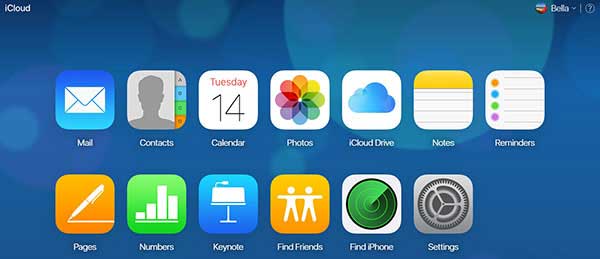
3. Lépjen be az iPhone-fotók felületére, válassza ki a kívánt elemeket, és kattintson az iCloud letöltés gombra a számítógépre való letöltéshez.
Alsó sor
Az iPhone újraindul & összeomlik? Most itt az ideje, hogy kijavítsa a tényleges eseteken alapuló fenti megoldások követésével.
Ha bármilyen megoldása van az iPhone-hoz, összeomlik és újraindul, vagy bármilyen kérdése van az adatok helyreállításával kapcsolatban az MiniTool Mobile Recovery for iOS alkalmazással, kérjük, küldje el e-mail címét vagy hagyjon megjegyzést a következő szakaszban.
Az iPhone újraindítja a GYIK
Könnyű elhárítani a problémát, amikor az iPhone újraindul. Csak próbálkozzon az alábbi módszerekkel:
- frissítse az alkalmazásokat a legújabb verzióra
- ellenőrizze és távolítsa el a hibás alkalmazásokat
- frissítse az iOS legújabb verziójára
- Minden beállítás visszaállítása
- Hard reset (visszaállítás)
- Húzza ki a SIM-kártyát
- Tisztítsa meg az iPhone töltőportját
- Ellenőrizze az akkumulátort
- Állítsa vissza iPhone-ját DFU módban
- Nyissa meg az iPhone beállításait.
- Csúsztassa lefelé, keresse meg és koppintson a Safari elemre.
- Koppintson az Előzmények és webhelyadatok törlése lehetőségre.
- Erősítse meg a műveletet még egyszer megérintve.